0Kč
Pár tipů – Sekačka

Ještě v dnešním díle seriálu „Pár tipů“ se budu věnovat sportu. Nyní už trochu konkrétněji, se zaměřením na sekvenční fotografii, nebo-li tzv. sekačku. Jedná se o fotku, kde je v jednom záběru zachyceno více momentů daného pohybu či akce.
K docílení sekačky je už potřeba mít slušnější fotoaparát a nějaký kvalitnější software. Já celý postup budu ukazovat na programech od Adobe, konkrétně Adobe Lightroom a Adobe Photoshop. Kdo jej nevlastní, tak si může zkusit stáhnout trial verzi, ve které by vše mělo jít zcela stejně. Jen vám po nějakém čase zřejmě vyprší licence. Trial verzi můžete stahovat zde: adobe.com . Co se týče techniky, tak to bude chtít foťák, který nabízí sekvenční focení.
Začnu nastavením, pro názornou ukázku použiji moje OM-D. V rychlém menu mám na výběr mezi rychlou a pomalou sekvencí. Což je užitečná věc. A hned řeknu proč. Rychlou sekvenci používám při focení sportu. OM-D nabízí až 9 snímků za vteřinu, což je celkem kulomet, se kterym jen těžko cvaknete pouze jeden snímek. Jakmile šáhnete na spoušť, tak prostě střílí. Nestane se vám, že byste propásli nějaký moment, ale je to dost náročné na místo na vaší paměťové kartě. Proto třeba při focení svateb, portrétů či jiných akcí používám pomalou sekvenci, tedy cca 3,5 snímky za vteřinu. Nestřílím po lidech jak z kulometu a většinou udělám pouze dvě fotky až tři a vím, že alespoň na jedné z nich bude mít objekt otevřené oči. Zjistit pak doma při úpravě, že měl ženich při říkání „ANO“ zavřené oči, by bylo nemilé…

V nastavení foťáků se většinou i dá nastavit rychlost jednotlivých sekvencí. Já mívám nastaveno 3,5fps a 9fps. Ale záleží na situaci a akci, kterou fotíte. Dalším podstatným faktorem je ostření. Pro maximální rychlost foťáku je dobré si opět předostřit, viz minulý článek a mít nastavené S-AF. Jde o to, že jestli si chcete usnadnit následnou práci v PC, tak byste v průběhu snímání měli mít foták na jedné pozici, ideálně na stativu a objekt nechat projet přes kompozici. Proto nebudete stíhat měnit ostřící bod skrze kompozici. Tím se dostávám i k dostatečně rychlé závěrce, aby se vám objekt nemazal, protože s ním nebudete moci jet! Například já jsem měl čas 1/1600sec při focení sekačky, na které si to budeme ukazovat.
Takže teď už máte nafoceno a můžeme se odebrat k práci na počítači. Určitě jste fotili do rawu a fotky máte úhledně srovnané v Lightroomu. Nicméně pro rychlejší práci si fotky exportujeme do .jpgu. Takže v LR označíme fotografie, který se sekvence týká a jdeme exportovat.
Při exportu doporučuju si rovnou nadefinovat otevření ve Photoshopu po tom, se fotky uloží. Je to ptákovina, ale může se vám to hodit při další práci s LR. Například si lepení panorámat…
Nyní máme fotky připravené k úpravě ve photoshopu. V horní liště je máte pěkně seřazené za sebou a většinou začínáte na té poslední. Já už teď vím, že nějaké fotky budu muset vynechat. Při rychlosti 9fps bych tam těch jezdců, v mém případě Kissáků, měl přespříliš. A přestože mám Kissáka rád, tak použiji jen některé fotky, aby se mi zbytečně moc nepřekrývali.
Tak a jdem na to. Naklinem se do druhé fotografie ze sekvence a zvolíme čtyřúhlový výběr, v panelu nástrojů vlevo je to hned druhý nástroj nebo je pod klávesovou zkratkou M. Tažením myši si vytvoříme výběr s jezdcem a zkopírujeme si ho do paměti přes ctrl + C.
Druhý „moment“ sekvence máme tedy vybraný a uložený v „paměti“. Překlineme se tedy na první snímek, který je pravděpodobně vlevo v liště nahoře a přes kl. zkratku ctrl + V vložíme první vrstvu sekvence. Skočí vám pěkně na střed fotky, zmáčkente tedy klávesu V, kterou se přepenete na výběrový nástroj. Taková ta šipka v panelu nástrojů uplně nahoře. S ní budete moci přesouvat vrstvu po fotce. Ted je čas si fotografii přitáhnout (zazoomovat) a musíte přesunout druhou vrstvu tak, aby vám pěkně sedla k té první. V případě, že jste fotili na stativ, to bude hračka. V případě, že ne, bude dobré použít gumu, kl. zkratka E a odmázavat rušivé a nesedící elementy kolem objektu.
Malá rada pro ty, co nepoužívají stativ a skládání sekačky je tak těžší. U každé vrstvy si můžete zvolit průhlednost (opacity). Nejryhleji se ovládává vpravo v nabídce vrstev. U každé nové vrstvy doporučuju zvolit 60% opacity pro lepší nalezení její pozice na základní fotce. Až vrstvu umístíte, tak si opacity vraťte zpět na 100%.
Tak a já mám hotovo, co vy? :) Teď už jen uložit a šup s tím zpátky do Lightroomu. Teda v mém případě, protože úpravy fotek se mi tam dělají lépe než v PS. Ale to už je podle gusta. Já určitě budu ještě ořezávat z prava, potahám za nějaká hejblátka a zde je výsledek:
Jinak tento postup můžete využívat i jinak, nemusí to být jen o sekvenčním snímání. Ale i o různých koláží atd. Například fotka s trenérem Štěpánem vznikla hodně podobně:

Tak co, bude vám to k něčemu? Samozřejmě bych tento tutoriál mohl rozepsat ještě více do podrobna, ale věřím, že vám toto poslouží skvěle jako poštouchnutí. Nejpodstatnější je si z toho vzít, že pokud chcete udělat sekačku, tak na to musíte myslet už od začátku, při focení. A pak také využívat VRSTEV ve photoshopu, protože celý photoshop je zejména o práci vrstvami :) No a jestli se vám povede nějaká ta sekačka, tak mi jí sem hoďte do komentářů, rád se podívám!
Předchozí články:
- Pár tipů – Sport #2
- Pár tipů – Sport #1
- Pár tipů – Noční focení
- LR – 1. díl import do knihovny
- LR – 2. díl hlavní funkce Library modulu





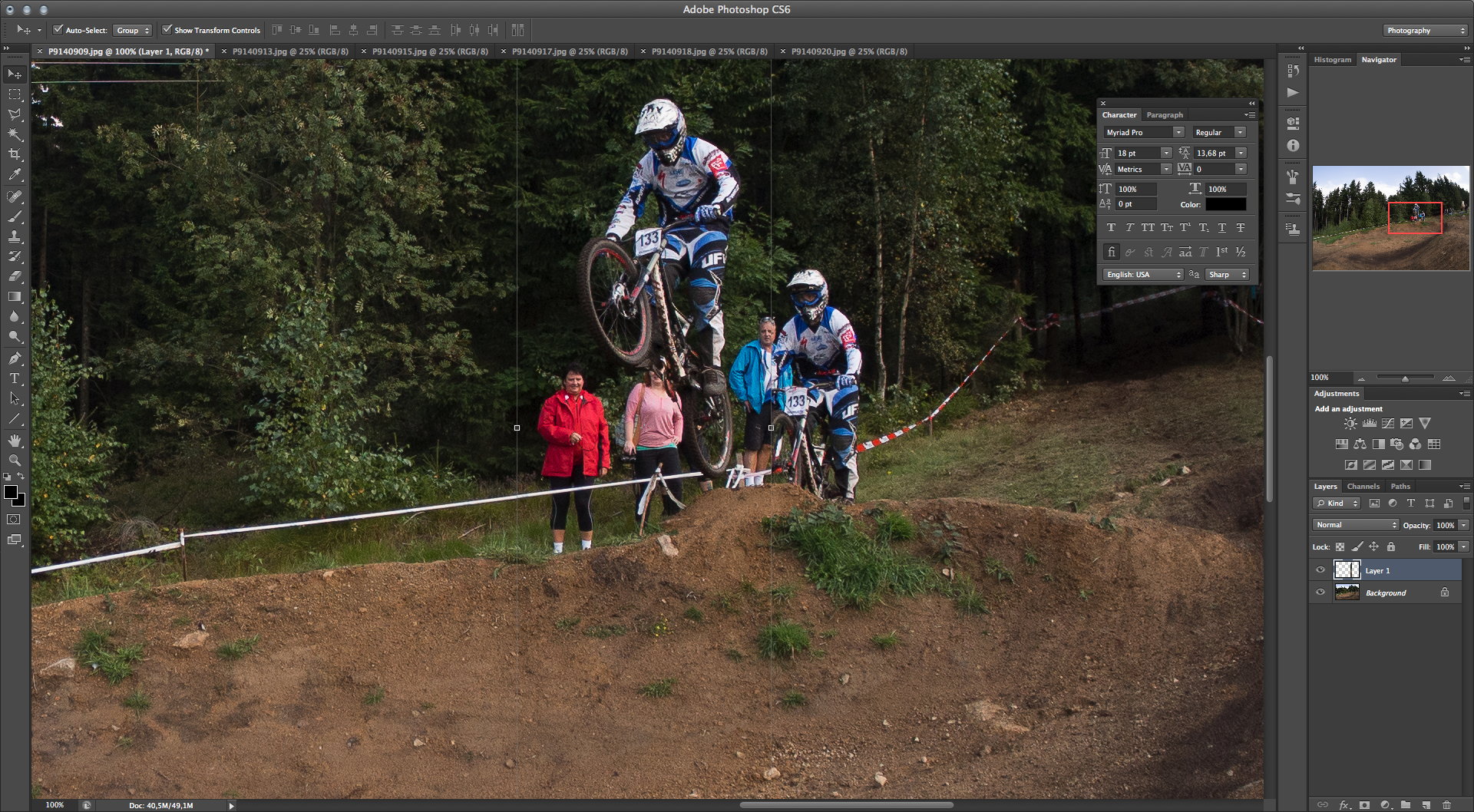
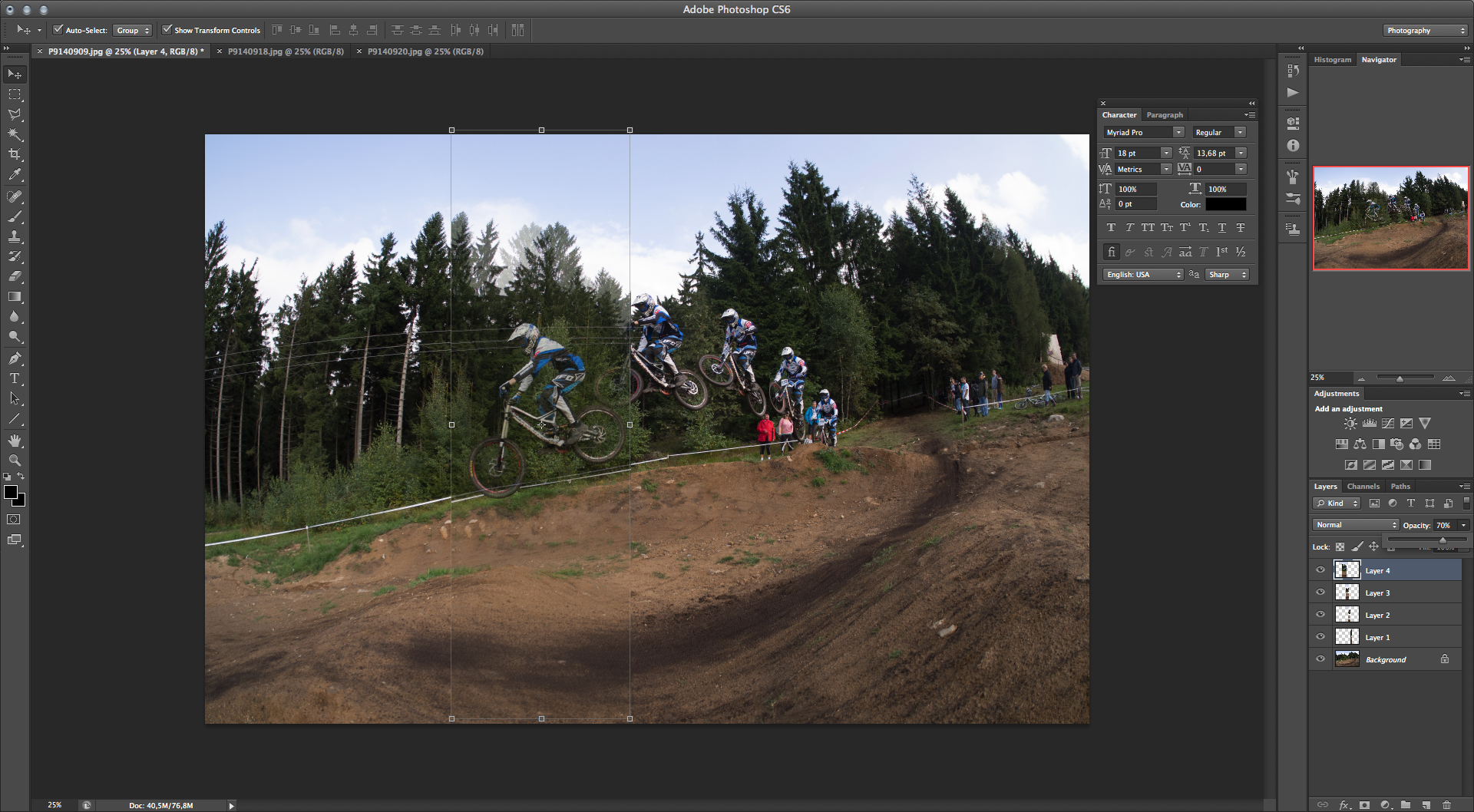
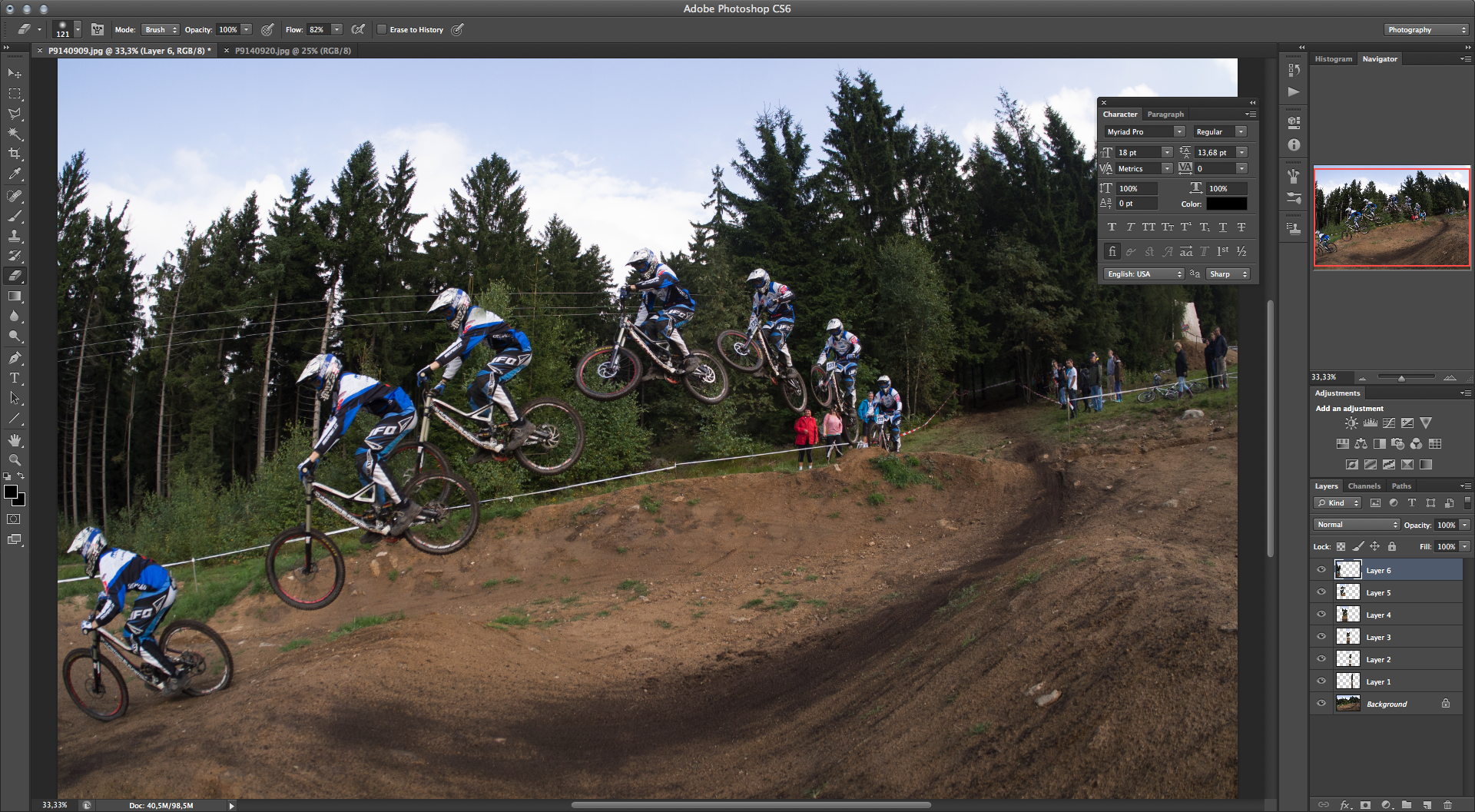













Taky OM-D https://scontent-b-ams.xx.fbcdn.net/hphotos-prn1/935877_10200872995762239_1547868503_n.jpg